Как да направите бял фон в AutoCAD
Много специалисти предпочитат да работят в AutoCAD, използвайки модел с тъмен фон, тъй като това оказва по-малко влияние върху визията. Този фон е зададен по подразбиране. Въпреки това, в процеса на работа може да се наложи да я промените на светлината, например, за да се покаже правилно цветното чертеж. Работното пространство на AutoCAD има много настройки, включително избор на цвета на фона.
Тази статия ще опише как да промените белия фон в AutoCAD.
Как да направите бял фон в AutoCAD
1. Стартирайте AutoCAD или отворете някой от чертежите в него. Кликнете с десния бутон върху работното пространство и изберете "Опции" (в долната част на прозореца) в прозореца, който се отваря.
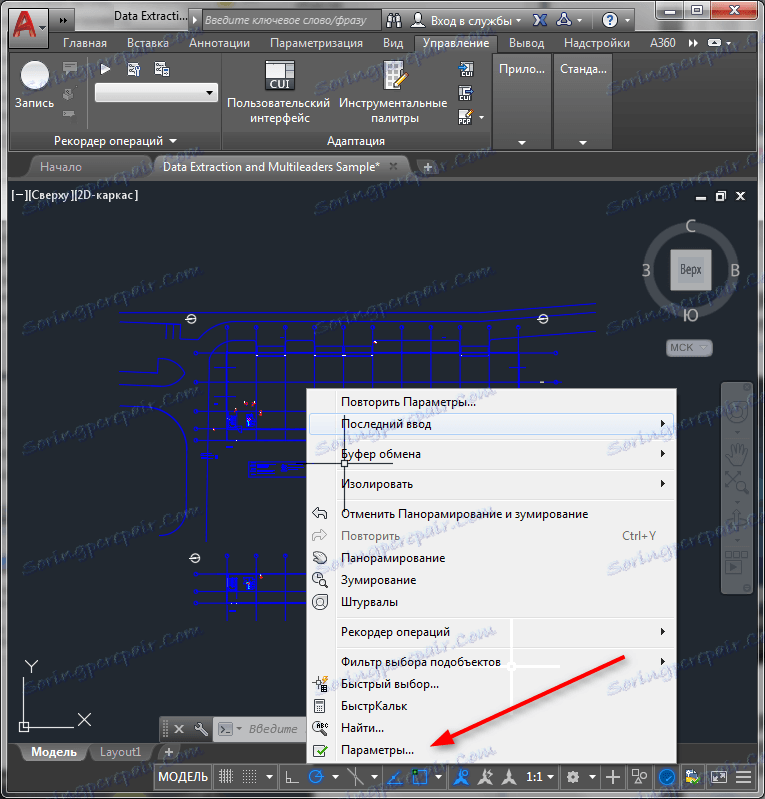
2. На раздела "Дисплей" в областта "Елементи на прозореца" щракнете върху бутона "Цветове".
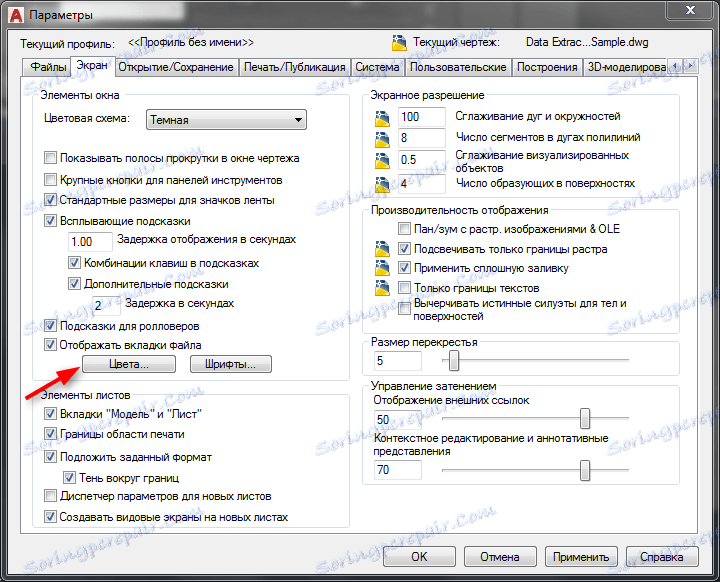
3. В графата "Контекст" изберете "2D модел пространство". В колоната "Елемент на интерфейса" - "Хомогенен фон". В падащия списък Цвят изберете бяло.
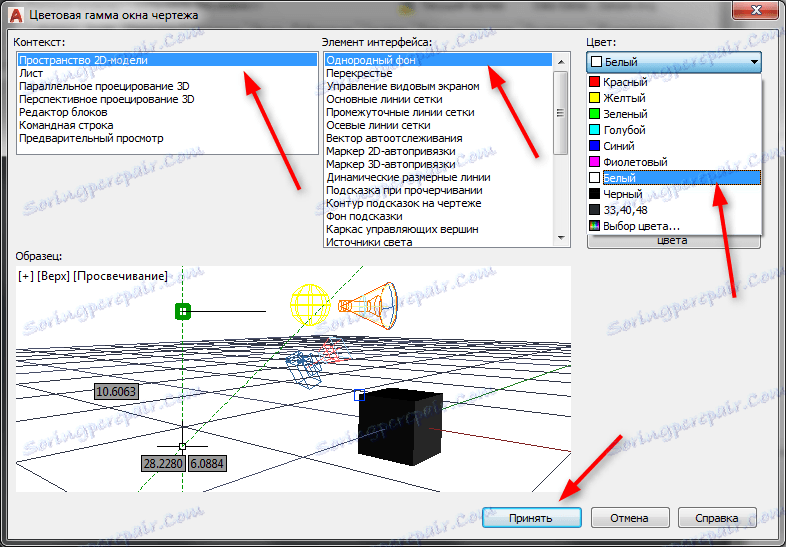
4. Щракнете върху Accept и OK.
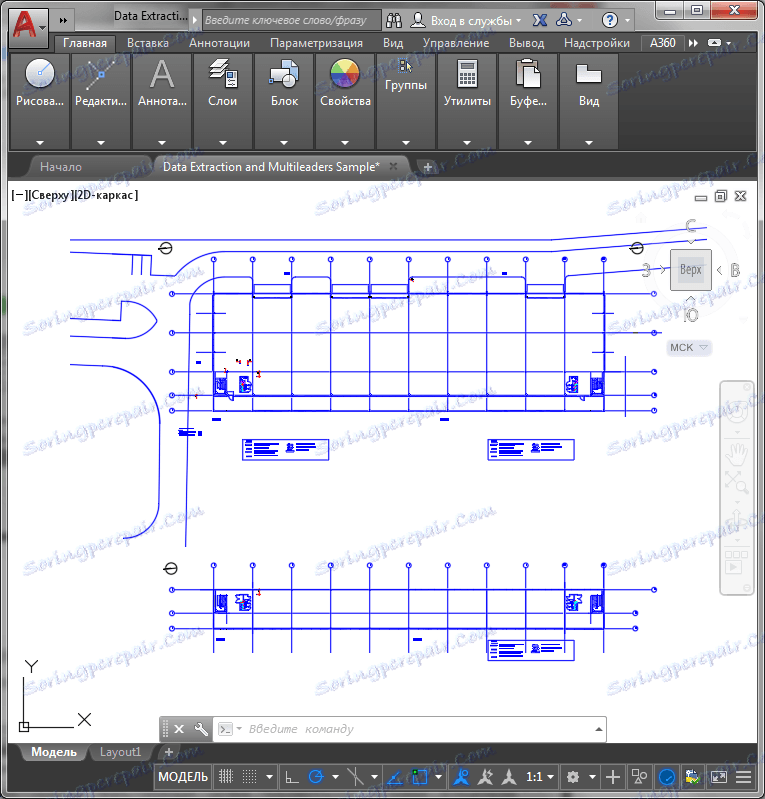
Не обърквайте цвета на фона и цветовете. Последният е отговорен за цвета на елементите на интерфейса и също така е зададен в параметрите на екрана.
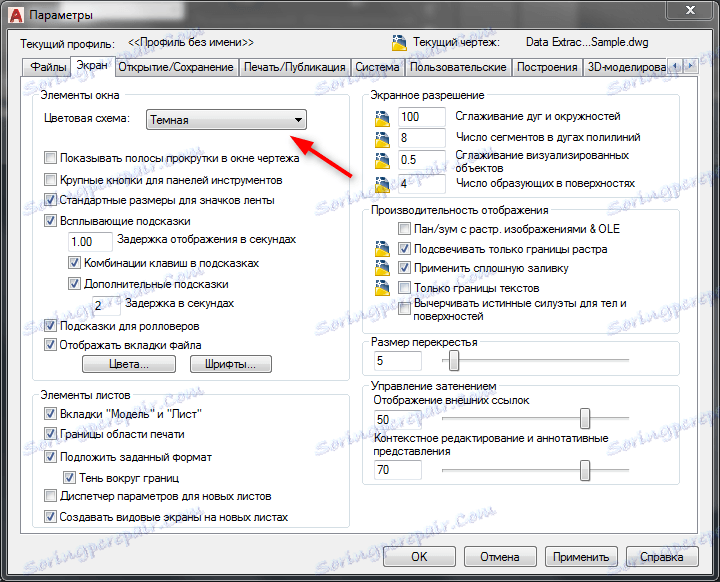
Това е целият процес на настройване на фона в работното пространство на AutoCAD. Ако току-що сте започнали да изучавате тази програма, проверете други статии за Autocad на нашия уебсайт.
Препоръчваме ви да прочетете: Как да използвате AutoCAD